发布日期:2019-08-29 作者:小白系统 来源:http://www.03727.com
今天和大家分享一下xp系统运行程序需要长时间才会有响应问题的解决方法,在使用xp系统的过程中经常不知道如何去解决xp系统运行程序需要长时间才会有响应的问题,有什么好的办法去解决xp系统运行程序需要长时间才会有响应呢?小编教你只需要1、我们直接鼠标点击快捷组合键win+r进入运行窗口,在里面直接输入regedit命令点击确定; 2、将下面的选项逐一打开:“HKEY_CURREnT_UsER/Control panel/desktop”选项,接着大家在界面的右边看看是不是有“waitToKillAppTimeout”选项,如果有的话大家直接删除了;如果没有的话我们需要在右侧空白处单击鼠标右键重新建“dword 32位值;就可以了。下面小编就给小伙伴们分享一下xp系统运行程序需要长时间才会有响应的详细步骤:
1、我们直接鼠标点击快捷组合键win+r进入运行窗口,在里面直接输入regedit命令点击确定;
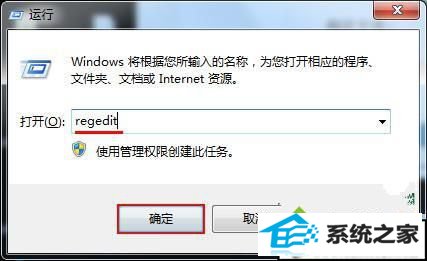
2、将下面的选项逐一打开:“HKEY_CURREnT_UsER/Control panel/desktop”选项,接着大家在界面的右边看看是不是有“waitToKillAppTimeout”选项,如果有的话大家直接删除了;如果没有的话我们需要在右侧空白处单击鼠标右键重新建“dword 32位值;
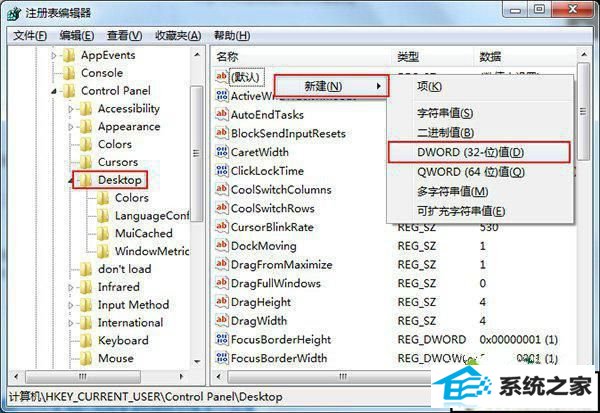
3、把我们这个新建的命名为“waitToKillAppTimeout”,接着直接双击属性窗口打开,把里面的数值设置为“0”,基数修改为“十六进制”,点击“确定”按钮。
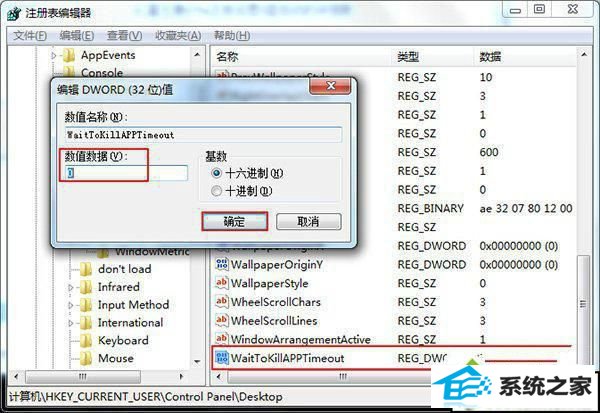
这样的话我们就可以完成注册表设置了,接着将注册表窗口关闭,当软件再次运行的时候xp系统程序响应的时间就会提升了很多。